
книги / Проектирование и эксплуатация автоматизированных систем диспетчерского управления объектами критической инфраструктуры современного города
..pdf
5.Закройте фигуру, щелкнув мышью на небольшой иконке в виде крестика, находящейся вверху.
6.Повторите этот процесс и переименуйте входную цифровую переменную в фигуре суперузла подсистемы освещения Lights 1, дав ей имя EmergSW.
Теперь если вы откроете эти подсистемы, то увидите, что цвет сетевых переменных, выбранных в качестве сетевых переменных суперузлов, изменился. Это указывает на то, что эти сетевые переменные являются доступными извне подсистемы.
7.Соедините с помощью соединителя (connector) сетевую переменную EmergSW суперузла подсистемы освещения Lights 1 с сетевой переменной PIDEnable суперузла подсистемы отопления, вентиляции и кондиционирования воздуха HVAC 1.
EmergSW
 PIDEnable HWVPosition
PIDEnable HWVPosition
Lights 1 |
HVAC 1 |
Рис. 4.16. Видинфраструктуры сетевого проекта присозданных суперузлах
В данный момент ваша инфраструктурная подсистема, вероятно, выглядит так, как показано на рис. 4.16.
4.2. СОЗДАНИЕ СЕТЕВЫХ ХОСТ-ПЕРЕМЕННЫХ ДЛЯ СВЯЗЫВАНИЯ СЕТЕВОЙ ИНФОРМАЦИИ В АРМ
Сетевые хост-переменные обеспечивают связывание сетевых устройств непосредственно с хост-ПК, на котором работает сетевой интерфейс LNS. Этим интерфейсом может быть аппаратная плата, такая как PCLTA-20, или же интерфейс удаленной сети, доступ к которой осуществляется по IP-протоколу, например, предоставляемому семейством устройств интернет-серверов серии i.LON.
1. В подсистеме верхнего уровня Infrastructure выберите родовой функциональный блок (Functional Block) из папки «NodeBuilder Basic shapes» (Базовые фигуры) и сбросьте его куда-нибудь на диаграмму. В мастере нового функционального блока вы должны видеть сетевой интерфейс LNS в качестве единственного устройства, которое там при-
81
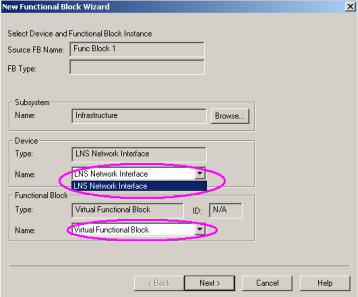
сутствует, а также то, что виртуальный функциональный блок является его единственным функциональным блоком (рис. 4.17).
Рис. 4.17. Мастер создания нового функционального блока
Нажмите кнопку Next (Далее), а затем после получения подсказки укажите «Host FB» в качестве имени (поле FB Name). Нажмите кнопку
Finish.
2. Добавьте динамические входные сетевые переменные к функциональному блоку Host FB, выбрав фигуру входной сетевой перемен-
ной (Input Network Variable) из папки NodeBuilder Basic Shapes (Базовые фигуры) и сбросив ее внутрь функционального блока Host FB. Нажмите кнопку «Create NV» (Создать сетевую переменную). Назовите новую сетевую переменную «HWValvePosition». Обратите внимание, что использование пробелов и специальных, а также русскоязычных символов не допускается. Нажмите кнопку Browse (Просмотр) для отображения дерева доступных сетевых переменных. Затем выберите сетевую переменную Feedback (Обратная связь), которая находится внутри функционального блока, представляющего задвижку горячей воды (Hot Water Valve) (рис. 4.18).
Нажимайте последовательно клавишу OK, пока все диалоги не будут закрыты, а переменная не будет внесена в функциональный блок
Host FB.
82
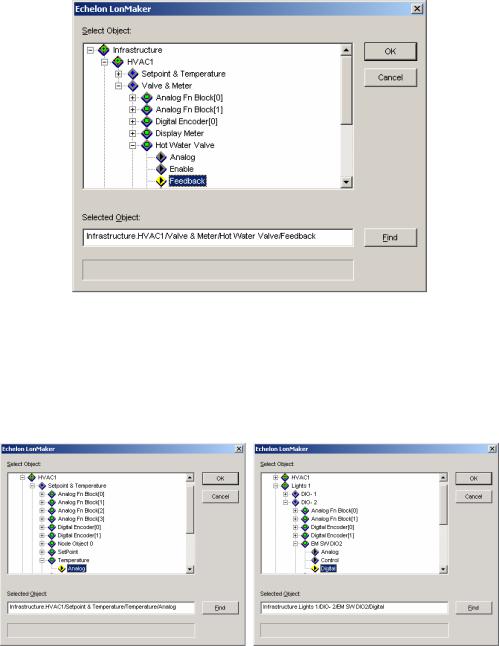
Рис. 4.18. Установка значения Feedback
Повторите этот процесс и добавьте динамическую сетевую переменную Analog для функционального блока Temperature (Температура) и динамическую сетевую переменную Digital для функционального блока EM SW DIO2 (Аварийное выключение) (рис. 4.19).
Рис. 4.19. Установка свойств блока EM SW DIO2
3. Создайте с помощью соединительного звена (connector) два соединения, идущие к только что созданным динамическим сетевым переменным в функциональном блоке Host FB от функциональных бло-
83
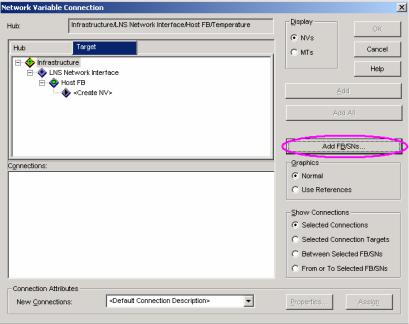
ков, которые уже присутствуют в проекте сети, как будет показано на
рис. 4.20: EmergSW→EmergSwitch и HWVPosition→HWValvePosition.
Для создания третьего соединения используйте следующие действия:
♦Щелкните правой кнопкой мыши на функциональном блоке Host FB и в контекстном меню выберите команду Connect (Соединить).
Впоявившемся диалоге «Network Variable Connection» (Соединение сетевой переменной) на вкладке Hub (Центр) раскройте дерево сетевых переменных и в качестве исходной точки соединения выберите Temperature. Затем перейдите на вкладку Target (Цель).
♦Теперь в пустое дерево вкладки Target необходимо добавить функциональный блок нажатием кнопки AddFB/SNs (рис. 4.20).
Рис. 4.20. Добавление функционального блока
♦В появившемся диалоге Select objects to be bound (Выбрать объекты для связи) раскройте дерево функциональных блоков и выберите функциональный блок Temperature. Нажмите OK (рис. 4.21).
♦Теперь на вкладке Target исходного диалога «Network Variable Connection» раскройте дерево только что появившегося объекта Infrastructure.HVAC1 и в качестве конечной точки соединения выберите переменную Analog. Справа во фрейме Graphics (Графика) выберите альтернативную кнопку Use References (Использовать ссылки). Затем нажмите кнопку Add (добавить) (рис. 4.22).
84
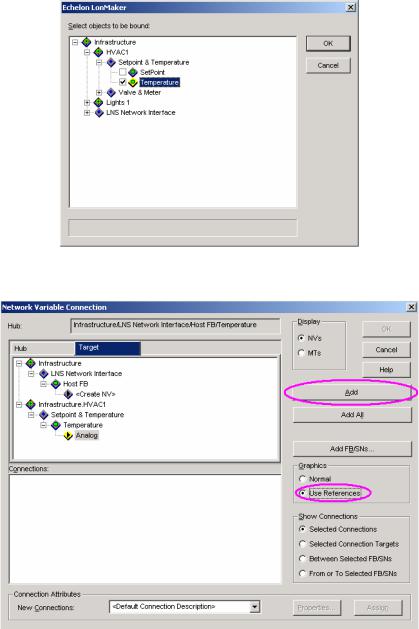
Рис. 4.21. Выбор объектов связи
Рис. 4.22. Окно с вкладкой Target
♦ Теперь в окне Connections диалога должна появиться новая связь. Нажмите OK (рис. 4.23).
В данный момент ваша инфраструктурная подсистема, вероятно, выглядит так, как это показано на рис. 4.24.
85

Рис. 4.23. Подтверждение параметров объекта
Рис. 4.24. Вид инфраструктуры сетевого проекта при созданных суперузлах и хост-сетевых переменных
4.3. ОПРЕДЕЛЕНИЕ УСТРОЙСТВА ОТ СТОРОННЕГО ПРОИЗВОДИТЕЛЯ
Инструмент LONMaker имеет возможность определять виртуальным образом любое LONMark совместимое устройство в рамках проекта сети. В этом упражнении вы создадите фигуру устройства и функциональный блок для устройства Honeywell CVAHU (Устройство обработки воздуха постоянного объема), находясь в инженерном режиме. Используйте XIF-файл, поставляемый на учебном компакт-диске, который будет использоваться программой LONMaker для описания устройства в сетевом проекте.
86
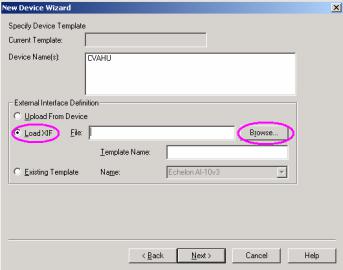
♦ Добавьте фигуру устройства от стороннего производителя
кпроекту сети
1.Перейдите к подсистеме отопления, вентиляции и кондиционирования воздуха HVAC1.
2.Из папки «NodeBuilder Basic Shapes» (Базовые фигуры) перета-
щите и сбросьте куда-нибудь на диаграмму сети фигуру родового устройства (Device).
3.После получения подсказки дайте ему имя «CVAHU». Пока не вводите это устройство в эксплуатацию. Нажмите кнопку Next.
4.Выделите альтернативную кнопку «Load XIF» (Загрузить XIFфайл), а затем нажмите кнопку «Browse» (Просмотр) для того, чтобы найти нужный XIF-файл (рис. 4.25).
Рис. 4.25. Окно мастера добавления новых устройств, загрузка существующего интерфейсного файла
5.Перейдите к каталогу «XIF Files», а затем выберите файл «CVAHU.xif». После этого нажмите кнопку «Open» (Открыть).
6.Нажимайте кнопку Next (Далее) для того, чтобы принять настройки, используемые по умолчанию, для следующих двух диалогов. Нажмите кнопку Finish (Завершить). Теперь фигура устройства CVAHU должна появиться на диаграмме сети.
7.Для просмотра свойств нового устройства выполните щелчок правой кнопкой мыши на фигуре этого устройства, а затем из контекст-
87
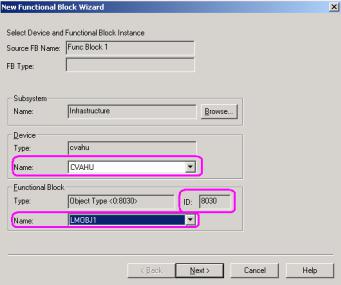
ного меню выберите пункт «Properties» (Свойства). Исследуйте различные вкладки в диалоге для работы со свойствами.
♦ Добавление функционального блока от стороннего произво-
дителя
1. Из папки «NodeBuilder Basic Shapes» (Базовые фигуры) перета-
щите мышью и сбросьте на страницу фигуру родового функционально-
го блока (Functional Block).
2. Обратите внимание на то, что устройством, в котором размещается этот функциональный блок, должно быть устройство CVAHU, которое содержит один функциональный блок LONMark с именем «LMOBJ1» и использует профиль LONMark с номером 8030 (рис. 4.26).
Рис. 4.26. Мастер функционального блока CVAHU
Нажмите кнопку Next (Далее), а затем дайте имя этому функцио-
нальному блоку (поле «FB Name»), назвав его «AHU controller». Отметьте галочкой поле «Create shapes for all net work variables»
(Создать фигуры для всех сетевых переменных), а затем нажмите кнопку Finish (Завершить). Функциональный блок AHU controller должен теперь появиться на странице проекта сети (рис. 4.27, 4.28).
3. Для просмотра доступных конфигурационных свойств данного устройства, выполните щелчок правой кнопкой мыши на этом функциональном блоке. Из контекстного меню выберите пункт «Configure»
88
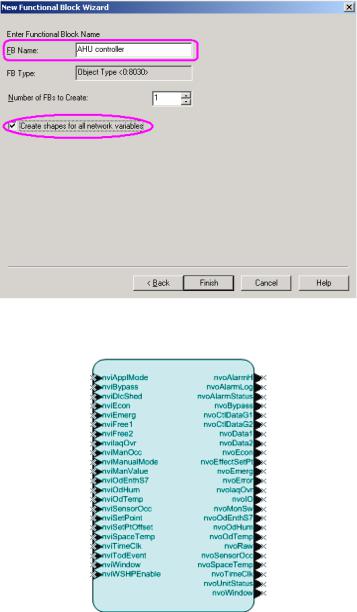
Рис. 4.27. Выбор параметров функционального блокаCVAHU
AHU controller
Рис. 4.28. Функциональный блок устройства стороннего производителя (не присутствующий физически в сети)
(Конфигурировать). Это приведет к запуску браузера LONMaker, в котором имеется табличное представление сетевых переменных и конфигурационных свойств для данного устройства.
89
4.4. ВВОДВЭКСПЛУАТАЦИЮИКОНФИГУРИРОВАНИЕУСТРОЙСТВ
Когда то или иное устройство вводится в эксплуатацию в сети LONWorks, происходят в совокупности некоторые события. Этому устройству присваивается некоторый логический адрес, в его память загружаются значения конфигурационных свойств и определяются связи между сетевыми переменными. 48-битное число, присвоенное производителем чипа Neuron и называемое идентификатором Neuron, определяет уникальную физическую идентичность этого устройства и используется для однозначной идентификации этого устройства.
Инструментарий LONMaker позволяет использовать три метода для ввода устройств в эксплуатацию. При использовании метода на основе служебного входа идентификатор Neuron устройства, а также идентификатор его программы передаются сетевому инструментарию в режиме широковещательной адресации. Ручной ввод позволяет проектировщику заранее определить идентификатор Neuron путем его ручного ввода или сканирования штрих-кода еще перед тем, как будет начата инсталляция этого устройства. Третий метод заключается в обследовании сетевых каналов на предмет обнаружения устройств, которые еще не введены в эксплуатацию, и на выявление соответствий между такими устройствами и устройствами, определенными в сетевой подсистеме. Это осуществляется на основе идентификатора программы и строки, описывающей местоположение.
Конфигурирование устройства определяет поведение устройства, что осуществляется путем настройки значений конфигурационных свойств, определяемых в прикладной программе устройства. LNS-плагины являются приложениями, учитывающими специфику конкретных устройств, иобеспечивают дружественный пользователю графический способ настройки конфигурационных свойств. При отсутствии того или иного плагина инструментарий LONMaker предоставляет в ваше распоряжение плагин, называемый браузером LONMake. Он позволяет осуществлять модификацию конфигурационных свойствустройства втабличном формате.
4.5.ВВОД СЕТИ В ЭКСПЛУАТАЦИЮ
♦Убедитесь в том, что все устройства, подключенные к сети, находятся в несконфигурированном состоянии
Если служебный светодиодный индикатор (желтого цвета) мигает, то это означает, что устройство не сконфигурировано, но в его па-
90
